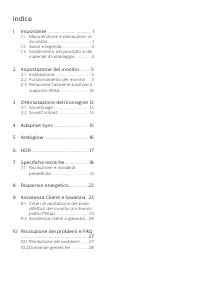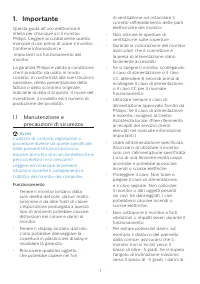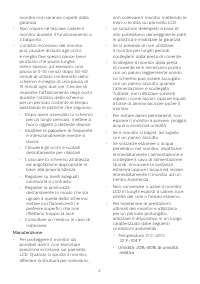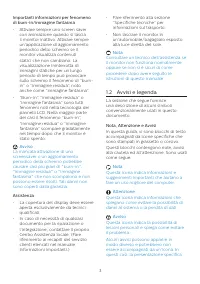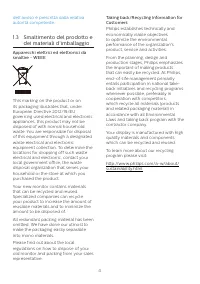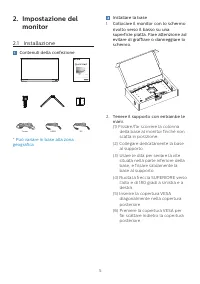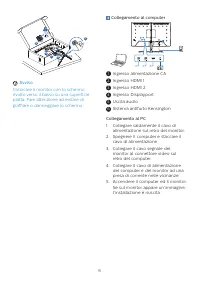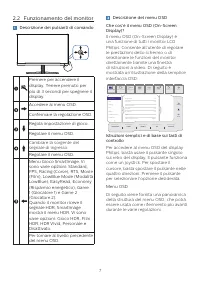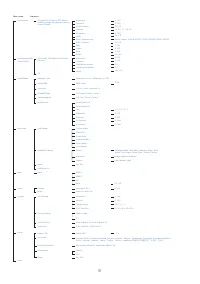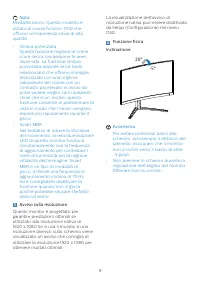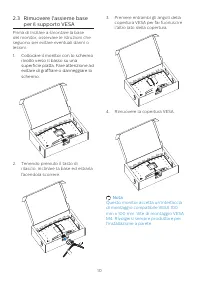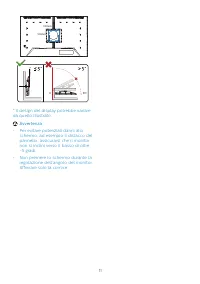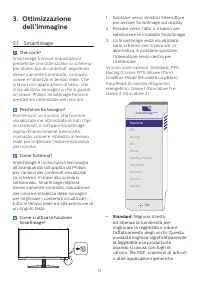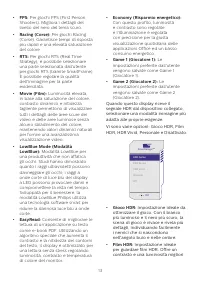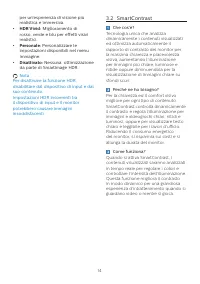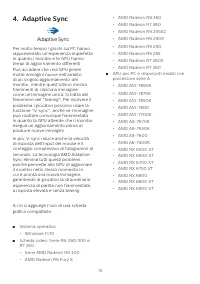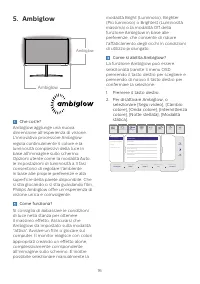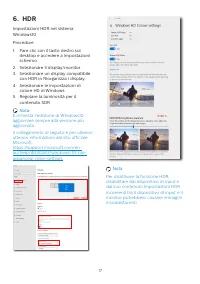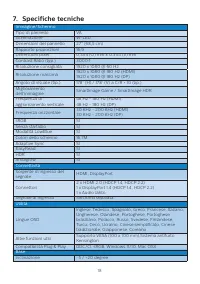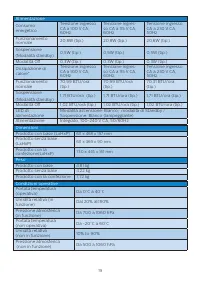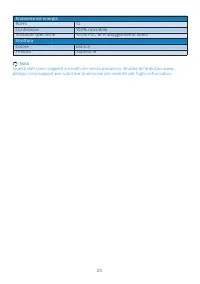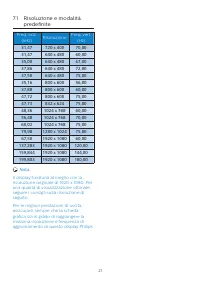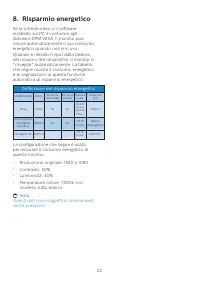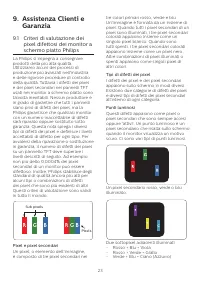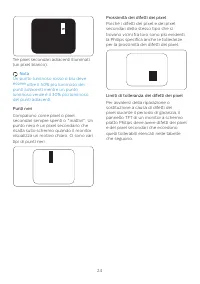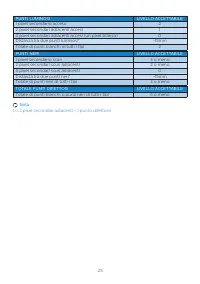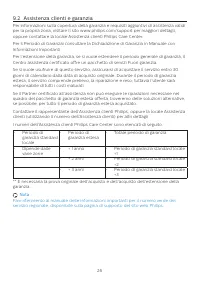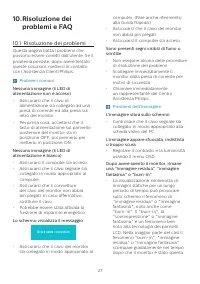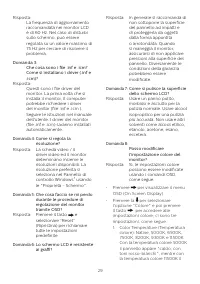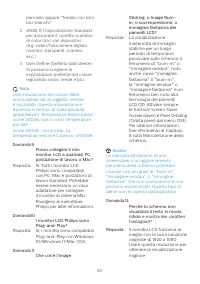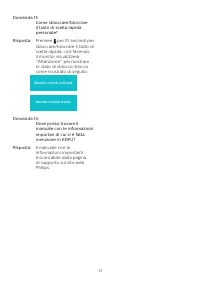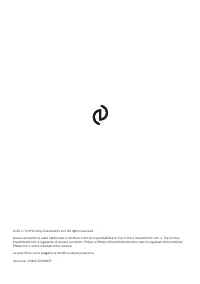Pagina 2 - Indice; Manutenzione e precauzioni di; Ottimizzazione dell’immagine 12; Risoluzione e modalità; Risoluzione dei problemi e FAQ
Indice 1. Importante ..................................... 1 1.1 Manutenzione e precauzioni di sicurezza ......................................... 1 1.2 Avvisi e legenda ........................... 31.3 Smaltimento del prodotto e dei materiali d’imballaggio ............... 4 2. Impostazione del moni...
Pagina 3 - precauzioni di sicurezza; Avvisi
1 1. Importante Questa guida all’uso elettronica è intesa per chiunque usi il monitor Philips. Leggere accuratamente questo manuale d’uso prima di usare il monitor. Contiene informazioni e importanti sul funzionamento del monitor. La garanzia Philips è valida a condizione che il prodotto sia usato i...
Pagina 5 - Avvisi e legenda; Nota, Attenzione e Avvisi
3 Importanti informazioni per fenomeno di burn-in/immagine fantasma • Attivare sempre uno screen saver con animazione quando si lascia il monitor inattivo. Attivare sempre un’applicazione di aggiornamento periodico dello schermo se il monitor visualizza contenuti statici che non cambiano. La visuali...
Pagina 7 - Contenuti della confezione; Installare la base
5 2. Impostazione del monitor 2.1 Installazione Contenuti della confezione DP HDMI Power 27M2C5201L Register your product and get support at www.philips.com/welcome Quick Start * Può variare in base alla zona geografica Installare la base 1. Collocare il monitor con lo schermo rivolto verso il basso...
Pagina 9 - Funzionamento del monitor; Descrizione dei pulsanti di comando
7 2.2 Funzionamento del monitor Descrizione dei pulsanti di comando Premere per accendere il display. Tenere premuto per più di 3 secondi per spegnere il display. Accedere al menu OSD. Confermare la regolazione OSD. Regola impostazione di gioco. Regolare il menu OSD. Cambiare la sorgente del segnale...
Pagina 12 - per il supporto VESA; Tenendo premuto il tasto di
10 2.3 Rimuovere l'assieme base per il supporto VESA Prima di iniziare a smontare la base del monitor, osservare le istruzioni che seguono per evitare eventuali danni o lesioni. 1. Collocare il monitor con lo schermo rivolto verso il basso su una superficie piatta. Fare attenzione ad evitare di graf...
Pagina 14 - dell’immagine; Perché ne ho bisogno?; Migliora il testo
12 3. Ottimizzazione dell’immagine 3.1 SmartImage Che cos’è? SmartImage fornisce impostazioni predefinite che ottimizzano lo schermo per diversi tipi di contenuti, regolando dinamicamente luminosità, contrasto, colore e nitidezza in tempo reale. Che si lavori con applicazioni di testo, che si visual...
Pagina 15 - • LowBlue Mode (Modalità; Impostazione ideale da
13 • FPS: Per giochi FPS (First Person Shooters). Migliora i dettagli del livello del nero del tema scuro. • Racing (Corse): Per giochi Racing (Corse). Garantisce tempi di risposta più rapidi e una elevata saturazione del colore. • RTS: Per giochi RTS (Real Time Strategy), è possibile selezionare un...
Pagina 17 - Adaptive Sync; Sistema operativo
15 4. Adaptive Sync Adaptive Sync Per molto tempo i giochi sul PC hanno rappresentato un'esperienza imperfetta in quanto i monitor e le GPU hanno tempi di aggiornamento differenti. Può accadere che una GPU generi molte immagini nuove nell'ambito di un singolo aggiornamento del monitor, mentre quest'...
Pagina 18 - Ambiglow; Come si abilita Ambiglow?
16 5. Ambiglow Ambiglow Ambiglow Che cos'è? Ambiglow aggiunge una nuova dimensione all'esperienza di visione. L'innovativo processore Ambiglow regola continuamente il colore e la luminosità complessivi della luce in base all'immagine sullo schermo. Opzioni utente come la modalità Auto, le impostazio...
Pagina 19 - Nota
17 6. HDR Impostazioni HDR nel sistema Windows10 Procedure 1. Fare clic con il tasto destro sul desktop e accedere a Impostazioni schermo 2. Selezionare il display/monitor3. Selezionare un display compatibile con HDR in Riorganizza i display. 4. Selezionare le impostazioni di colore HD di Windows. 5...
Pagina 20 - Specifiche tecniche; Connettività
18 7. Specifiche tecniche Immagine/Schermo Tipo di pannello VA Illuminazione W-LED Dimensioni del pannello 27'' (68,5 cm) Rapporto proporzioni 16:9 Dimensioni pixel 0,3114 (O) mm x 0,3114 (V) mm Contrast Ratio (typ.) 3000:1 Risoluzione consigliata 1920 x 1080 @ 60 Hz Risoluzione massima 1920 x 1080 ...
Pagina 23 - Risoluzione
21 7.1 Risoluzione e modalità predefinite Freq. oriz. (kHz) Risoluzione Freq. vert. (Hz) 31,47 720 x 400 70,00 31,47 640 x 480 60,00 35,00 640 x 480 67,00 37,86 640 x 480 72,00 37,50 640 x 480 75,00 35,16 800 x 600 56,00 37,88 800 x 600 60,00 47,72 800 x 600 75,00 47,73 832 x 624 75,00 48,36 1024 x ...
Pagina 24 - Risparmio energetico; Definizione del risparmio energetico
22 8. Risparmio energetico Se la scheda video o il software installato sul PC è conforme agli standard DPM VESA, il monitor può ridurre automaticamente il suo consumo energetico quando non è in uso. Quando è rilevato l'input dalla tastiera, dal mouse o altri dispositivi, il monitor si "risveglia...
Pagina 25 - Criteri di valutazione dei; Pixel e pixel secondari
23 9. Assistenza Clienti e Garanzia 9.1 Criteri di valutazione dei pixel difettosi dei monitor a schermo piatto Philips La Philips si impegna a consegnare prodotti della più alta qualità. Utilizziamo alcuni dei processi di produzione più avanzati nell'industria e delle rigorose procedure di controll...
Pagina 28 - Assistenza clienti e garanzia; Totale periodo di garanzia
26 9.2 Assistenza clienti e garanzia Per informazioni sulla copertura della garanzia e requisiti aggiuntivi di assistenza validi per la propria zona, visitare il sito www.philips.com/support per maggiori dettagli, oppure contattare la locale Assistenza clienti Philips Care Center. Per il Periodo di ...
Pagina 29 - problemi e FAQ; Risoluzione dei problemi; Problemi comuni
27 10. Risoluzione dei problemi e FAQ 10.1 Risoluzione dei problemi Questa pagina tratta i problemi che possono essere corretti dall’utente. Se il problema persiste, dopo avere tentato queste soluzioni, mettersi in contatto con l’Assistenza Clienti Philips. Problemi comuni Nessuna immagine (il LED d...
Pagina 30 - troppo forte e disturba; Domande generiche; Domanda 1: Quando installo il mio
28 • Attivare sempre le funzioni Screen Saver (Screensaver) e Pixel Orbiting (Orbita pixel) dal menu OSD. • Per ulteriori informazioni, fare riferimento al Capitolo 8 sulla Manutenzione dello schermo.La mancata attivazione di uno screensaver o un aggiornamento periodico della schermo potrebbe causar...